Certaines personnes se demandent « Comment transférer des fichiers PDF sur iPad? ». Comme le PDF est un format de livre électronique, il y a plusieurs façons de transférer des fichiers PDF sur un iPad. Parmi ces méthodes, la plus populaire est de convertir un PDF en ePUB car c'est un format de document spécialisé pour iPad. Dans cet article, nous vous expliquerons comment convertir un PDF en EPUB afin de lire un document sur un iPad et nous vous donnerons d'autres recommandations utiles.
Comment lire un PDF sur iPad iBooks
Méthode 1. Ouvrir un PDF avec iBook à Partir de la Pièce Jointe d'un Mail
Vous pourriez avoir reçu des pièces jointes PDF à partir d'Email ou synchronisé plusieurs fichiers sur iPad. Dans ce cas, vous pouvez ouvrir un fichier PDF avec iBooks en appuyant sur « Ouvrir dans iBook » dans le coin supérieur droit de l'écran. Puis iBooks l'ouvrira instantanément. Chaque fois que vous ouvrez un fichier PDF avec iBooks, iBooks sauvegardera une copie de ce fichier PDF et affichera cette copie dans la bibliothèque virtuelle.
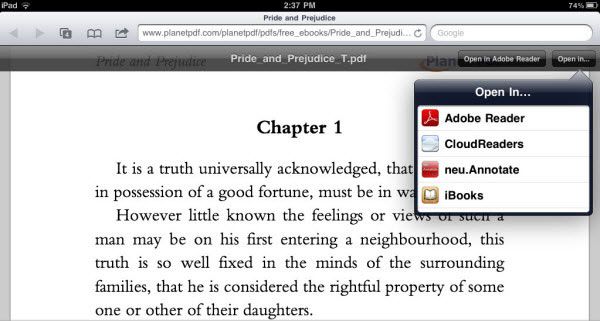
Méthode 2. Synchronisez des fichiers PDF sur iPad
Il y a un autre moyen. Lorsque vous synchronisez des fichiers PDF sur iPad, iBooks peut automatiquement enregistrer ces fichiers PDF. Dans ce cas, pour lire un eBook PDF, lancez iBooks et appuyez sur la « Collection » sur le côté en haut à gauche de l'interface principale pour sélectionner le fichier PDF souhaité. Puis appuyez sur « Ouvrir » afin d'ouvrir le fichier PDF dans la bibliothèque virtuelle.
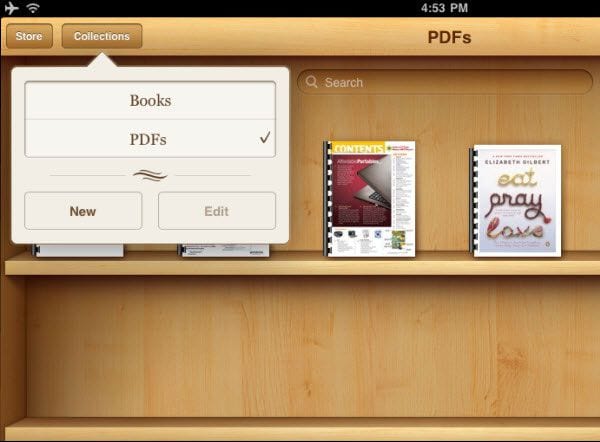
Un de mes amis m'a dit qu'il avait oublié son mot de passe lorsqu'il était sur le point de lire un fichier PDF sur son iPad. Ceci me rappelle qu'avant que vous ne transfériez un PDF sur un iPad, vous devez utiliser Wondershare PDF Password Remover afin de déchiffrer le mot de passe des fichiers PDF protégés.
Lire un PDF avec iBooks d'une Façon Optimale
Les informations mentionnées ci-¬dessus vous expliquent comment ouvrir un fichier PDF avec iBooks sur iPad. Toutefois, afin d'améliorer votre expérience de lecture, je vous suggère de toujours convertir vos fichiers PDF en ePUB pour les lire sur iPad. Le format EPUB est le format eBook par défaut de l'iPad.
Pour transférer des fichiers PDF sur un iPad, nous vous recommandons PDFelement pour Mac . C'est un outil professionnel qui vous permet de convertir des fichiers PDF au format ePUB tout en préservant le formatage original et la mise en page des eBooks au formats ePub EPUB.
 100% sécurité garantie
100% sécurité garantie  100% sécurité garantie
100% sécurité garantie  100% sécurité garantie
100% sécurité garantie En plus, PDFelement pour Mac est un outil d'édition PDF professionnel conçu pour une utilisation autant personnelle que professionnelle. Avec ce programme vous pouvez lire des fichiers PDF, éditer le contenu de vos PDF, réorganiser vos pages, protéger vos PDF avec des permissions et mots de passe, personnaliser l'arrière-plan ou réduire la taille de vos PDF, …
Suivez les étapes ci-dessous pour apprendre à convertir un PDF en ePUB et avoir la meilleure expérience de lecture possible sur iPad.
Étape 1 : Importez des fichiers PDF
Glissez-déposez des fichiers PDF sur l'application. Les fichiers simples et cryptés sont supportés par l'application. Ajoutez plusieurs fichiers PDF afin d'exécuter une conversion par lot. Si vous utilisez Windows, une fois le programme lancé cliquez sur le menu « Ouvrir Fichier ».
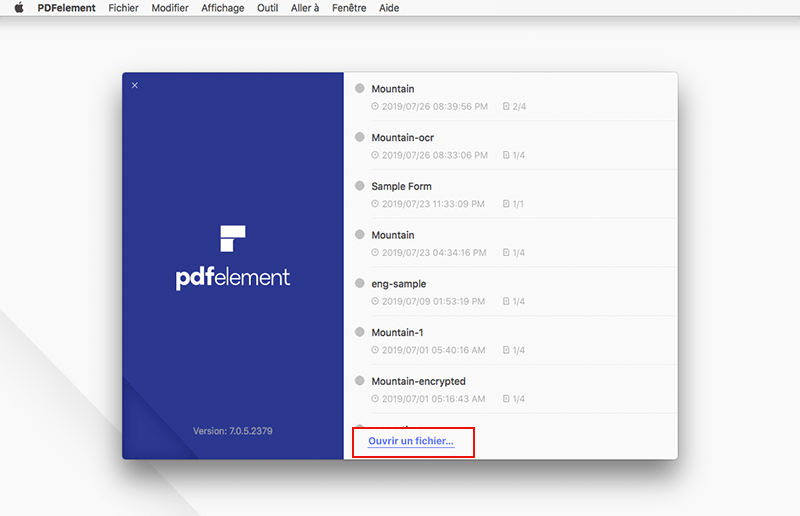
 100% sécurité garantie
100% sécurité garantie  100% sécurité garantie
100% sécurité garantie  100% sécurité garantie
100% sécurité garantie Étape 2 : Convertir un PDF en EPUB
Cliquez sur le bouton « Convertir » dans le coin supérieur du programme, personnalisez les paramètres de conversion et dans la fenêtre qui apparait choisissez ePUB comme format de sortie. Cliquez sur « Convertir » et le tour est joué ! En quelques secondes, vous pourrez retrouver votre fichier converti dans votre dossier cible. Pour les utilisateurs de Windows, sélectionnez « Convertir en ePUB » à partir du menu déroulant où vous trouverez « En Autre ». Vous savez désormais comment convertir en vos PDF en ePUB, maintenant vous devez le transférer sur votre iPad, vous pouvez voir comment procéder en cliquant ici.
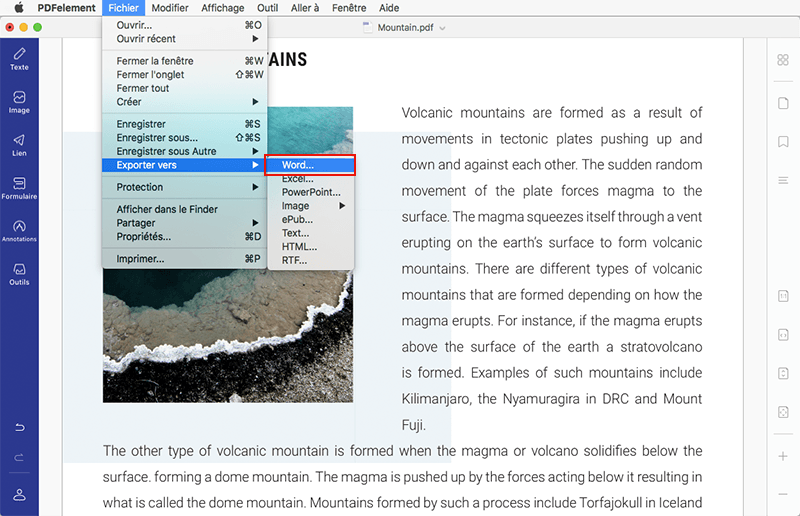
 100% sécurité garantie
100% sécurité garantie  100% sécurité garantie
100% sécurité garantie  100% sécurité garantie
100% sécurité garantie  Téléchargement 100% sûr et gratuit pour gérer les fichiers PDF
Téléchargement 100% sûr et gratuit pour gérer les fichiers PDF



